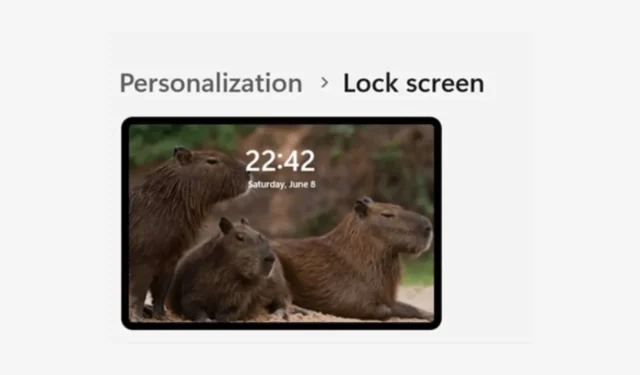
Microsoft ir pastāvīgi veicis izmaiņas savā Windows 11, lai padarītu to labāku nekā iepriekš. Sistēmai Windows 11 ir ne tikai jauns lietotāja interfeiss, bet arī noteiktas funkcijas, kurām vajadzētu uzlabot darbvirsmas pieredzi.
Viena no nesen veiktajām izmaiņām operētājsistēmā Windows 11 ir bloķēšanas ekrāna logrīki. Jā, ja izmantojat jaunākās Windows 11 versijas, iespējams, bloķēšanas ekrānā tiks parādīti logrīki.
Bloķēšanas ekrāna logrīki operētājsistēmā Windows 11
Bloķēšanas ekrāna logrīki pirmo reizi tika ieviesti operētājsistēmā Windows Vista 2007. gadā, taču tie tika noņemti jaunākajās operētājsistēmas versijās.
Taču Microsoft nesen nolēma atgriezt bloķēšanas ekrāna logrīkus operētājsistēmā Windows 11. Operētājsistēmā Windows 11 jūs saņemat bloķēšanas ekrāna logrīku, kas parāda laikapstākļu un tirgus informāciju.
Bloķēšanas ekrāna logrīki dažiem var būt noderīgi, taču daudzi uzskata, ka to izskats nav nepieciešams. Tie vienkārši sabojā darbvirsmas fona attēlu, kas iestatīts kā bloķēšanas ekrāns.
Vai operētājsistēmā Windows 11 varat izslēgt bloķēšanas ekrāna logrīkus?
Ne visi ir bloķēšanas ekrāna logrīku cienītāji, un viņi, iespējams, vēlēsies no tiem pilnībā atbrīvoties. Tātad, vai operētājsistēmā Windows 11 ir iespējams izslēgt bloķēšanas ekrāna logrīkus?
Faktiski operētājsistēmā Windows 11 bloķēšanas ekrāna logrīkus var izslēgt no iestatījumiem, neinstalējot trešās puses lietotni.
Kā izslēgt bloķēšanas ekrāna logrīkus operētājsistēmā Windows 11
Ja neesat bloķēšanas ekrāna logrīku cienītājs, veiciet šīs vienkāršās darbības, lai atspējotu logrīkus Windows 11 bloķēšanas ekrānā. Lūk, kas jums jādara.
1. Noklikšķiniet uz Windows 11 pogas Sākt un atlasiet Iestatījumi .

2. Kad tiek atvērta lietotne Iestatījumi, pārslēdzieties uz cilni Personalizēšana kreisajā sānjoslā.

3. Labajā pusē ritiniet uz leju un noklikšķiniet uz Bloķēt ekrānu .

4. Pēc tam noklikšķiniet uz nolaižamās izvēlnes blakus vienumam Bloķēšanas ekrāna statuss .

5. Nolaižamajā izvēlnē atlasiet Nav .

Pēc izmaiņu veikšanas aizveriet lietotni Iestatījumi un nospiediet taustiņu Windows taustiņš + L, lai bloķētu ekrānu. Logrīki nebūs redzami bloķēšanas ekrānā.
Tomēr, ja joprojām redzat bloķēšanas ekrāna logrīkus, jums ir jārestartē Windows Explorer process no uzdevumu pārvaldnieka vai jārestartē dators.
Bloķēšanas ekrāna logrīki vienmēr ir bijuši pretrunīgi Windows lietotāju vidū. Dažiem patika ideja iegūt informāciju no bloķēšanas ekrāna, savukārt citi deva priekšroku tīram bloķēšanas ekrānam.
Ja vēlaties tīru un traucējošu bloķēšanas ekrānu, varat veikt rakstā norādītās darbības, lai izslēgtu šo funkciju. Ja jums nepieciešama papildu palīdzība, atspējojot logrīkus no Windows 11 bloķēšanas ekrāna, informējiet mūs komentāros. Un, ja šī rokasgrāmata jums šķiet noderīga, neaizmirstiet dalīties tajā ar draugiem.


Atbildēt